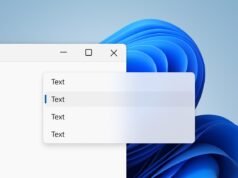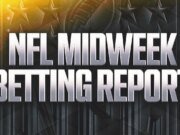Los lectores ayudan a ayudar a MSPWARAZER. Si ha comprado nuestros enlaces, podemos obtener la comisión.
Lea nuestra página de publicación para averiguar cómo puede ayudar al equipo editorial a leer más al equipo editorial
Los servicios de ubicación en su iPhone son importantes para buscar restaurantes más cercanos e incluso servicios de emergencia, a partir de navegación y viaje compartido. Cuando los servicios de ubicación son defectuosos, puede interrumpir su vida diaria y potencialmente generar ansiedad de protección. Afortunadamente, hay pasos para resolver este problema y para resolver una serie de problemas que puede tomar para volver a la pista de la ubicación de su iPhone.
Este artículo proporciona ocho métodos efectivos para arreglar los servicios de ubicación sin trabajar en su iPhone. Lo guiaremos revisando su configuración, reiniciando su dispositivo, restableciendo los permisos de ubicación y muchos más. Siguiendo estos pasos, puede diagnosticar el problema y recuperar la capacidad de su iPhone para identificar adecuadamente su ubicación.
¿Por qué los servicios de posición de mi iPhone no funcionan?
Aquí le mostramos cómo resolver los problemas de los servicios de ubicación en su iPhone: aquí:
1 Verifique la configuración del servicio de ubicación
- Paso 1: Abierto Ajustes Aplicación
- Paso 2: Grifo Privacidad y protecciónEl
- Paso 3: Seleccionar Servicio de ubicaciónEl
- Paso 4: Confirmar Servicio de ubicación Es alternar Abierto En la parte superior
2 Verificar permisos de posición para aplicaciones individuales
- Paso 1: En AjustesIr Privacidad y protecciónEn Servicio de ubicaciónEl
- Paso 2: Desplácese a través de la lista de aplicaciones.
- Paso 3: Toque cada aplicación y elija el permiso apropiado:
- Alguna vez: La aplicación nunca tendrá acceso a su posición.
- La próxima vez o cuando comparto: pregunte: La aplicación buscará permiso cuando la use cada vez que la use.
- Al usar la aplicación: La aplicación solo puede acceder a su ubicación cuando está activamente abierta y en pantalla.
- Siempre: La aplicación puede acceder a su posición en cualquier momento incluso en segundo plano. (Use cuidadosamente por privacidad))
- Paso 4: Siempre debe haber acceso a las aplicaciones, asegurarse de que la “posición precisa” sea capaz.
3 Reinicie tu iPhone
- Paso 1: Mantenga presionado el botón de volumen y el botón lateral hasta que el control deslizante apagado esté presente.
- Paso 2: Arrastre el control deslizante, luego espere 30 segundos para cerrar su dispositivo.
- Paso 3: Para volver a su dispositivo, presione y mantenga presionado el botón siguiente sin ver el logotipo de Apple.
4 .. Verifique la configuración de fecha y hora
- Paso 1: Abierto Ajustes Aplicación
- Paso 2: Grifo ComúnEl
- Paso 3: Seleccionar Fecha y horaEl
- Paso 4: Confirmar Establecer automáticamente Es alternar AbiertoSi ya está encendido, alternarlo y luego regrese.
5 .. Restablecer la ubicación y la configuración de privacidad
- Paso 1: Abierto Ajustes Aplicación
- Paso 2: Grifo ComúnEl
- Paso 3: Desplácese hasta la parte inferior y seleccione Transferencia o reinicio de iPhoneEl
- Paso 4: Grifo ReiniciarEl
- Paso 5: Elegir Restablecer la ubicación y la privacidadSe le puede pedir que ingrese su código de acceso.
6 .. El modo aeronáutico desactiva y rehabilitado
- Paso 1: Abierto Ajustes Aplicación
- Paso 2: Palanca Modo de avión Espere unos 15-20 segundos.
- Paso 3: Palanca Modo de avión Cerrado
7. Actualizar iOS
- Paso 1: Abierto Ajustes Aplicación
- Paso 2: Grifo ComúnEl
- Paso 3: Seleccionar Software actualizadoEl
- Paso 4: Toque si hay actualizaciones disponibles Descargado e instaladoEl
8. Verifique la intervención de VPN
- Paso 1: Abierto Ajustes Aplicación
- Paso 2: Grifo ComúnEl
- Paso 3: Seleccionar Administración de VPN y dispositivoEl
- Paso 4: Si se conecta una VPN, desconecte temporalmente para ver si los servicios de ubicación comienzan a funcionar. Si la VPN es un problema, intente otro proveedor de VPN o comuníquese con su proveedor actual para obtener ayuda.
Consejos
- Asegúrese de que su iPhone tenga una vista clara del cielo para la mejor recepción de la señal GPS.
- Si no está conectado a una red, mantenga su Wi-Fi, ya que puede ayudar a mejorar la precisión de la ubicación.
- Tenga en cuenta el uso de la batería cuando se apruebe su posición “siempre” su posición es porque puede aprovechar rápidamente su batería.
Comparaciones
Aquí hay una breve comparación de las tecnologías utilizadas para determinar la ubicación de su iPhone:
| Manera | Exactitud | Costo de electricidad | Disponibilidad |
|---|---|---|---|
| GPS | Alto | Alto | Afuera |
| Wi-Fi | Medio | Bajo | Dentro/fuera de la casa |
| Datos celulares | Bajo | Bajo | Dentro/fuera de la casa |
Tu iPhone se encuentra en el mapa
Al verificar sistemáticamente estas configuraciones y los pasos de resolución de problemas, a menudo puede resolver problemas con los servicios de ubicación en su iPhone y volver al seguimiento de la posición correcta para su aplicación y servicios.
Preguntas frecuentes
¿Por qué mi posición en mi iPhone está mal? La fecha y la hora inexacta pueden crear datos de posición incorrectos con configuraciones, servicios de ubicación deshabilitada o permiso de aplicaciones.
¿Cómo reinicio mi ubicación en mi iPhone? Configuración> General> Transferir o restablecer iPhone> Restablecer> Restablecer ubicación y privacidad.
¿Por qué mi iPhone no me busca para encontrarme? Asegúrese de que los servicios de ubicación sean capaces, busque mi iPhone en la configuración de iCloud y tenga una conexión de datos al dispositivo.
¿Cómo llamo al calibración GPS de mi iPhone? La calibración de GPS no es directamente posible, pero los servicios de ubicación están habilitados y Wi-Fi puede mejorar la precisión de garantizar que el Wi-Fi esté activado.
¿Por qué no compartir mi posición de iPhone? Compruebe que los servicios de ubicación son capaces, comparta mi ubicación, buscándome y tanto el remitente como el receptor tienen una conexión a Internet estable.
Edgar es un editor de tecnología con más de 10 años de experiencia, especialista en IA, tecnología emergente e innovación digital. Proporciona artículos claros y atractivos que simplifican problemas complejos, además de cubrir la protección y la privacidad de los lectores para ayudar a salvar su vida digital.